
NVIDIA’nın GameStream teknolojisi, GeForce destekli bir Windows bilgisayardan başka bir cihaza oyun akışı yapmanızı sağlar. Yalnızca resmi olarak NVIDIA’nın kendi Android tabanlı SHIELD cihazlarını destekler, ancak şu adla bilinen üçüncü taraf açık kaynaklı bir GameStream istemcisiyle Ay ışığı , oyunları Windows PC'lere, Mac'lere, Linux PC'lere, iPhone'lara, iPad'lere ve SHIELD olmayan Android cihazlara aktarabilirsiniz.
NVIDIA GameStream vs Steam Ev İçi Yayın
İLİŞKİLİ: Steam Ev İçi Yayın Nasıl Kullanılır
Size bunun nasıl çalıştığını göstermeden önce şunu belirtmekte fayda var: Steam'in Ev İçi Yayını bazıları için daha iyi bir çözüm olabilir. Steam, bir Windows PC'den başka bir Windows PC'ye, bir Mac'e, Steam Makinesine, Steam Link cihazına veya Linux PC'ye akış yapmanızı sağlar. Dolayısıyla, bu platformlardan birini kullanıyorsanız, bu çok iyi bir seçenektir.
Ancak Steam'den iOS veya Android tabanlı bir cihaza yayın yapmanın bir yolu yoktur, ki Moonlight / GameStream Yapabilmek yapmak. GameStream'in bazı sistemlerde Steam Ev İçi Akıştan daha iyi performans göstermesi de mümkündür. GameStream, NVIDIA’nın kendi optimize edilmiş çözümüdür ve doğrudan NVIDIA’nın grafik sürücüleriyle birlikte gelen GeForce Experience uygulamasına entegre edilmiştir. Hangisinin size en iyi performansı sağladığını görmek için ikisini de denemeye değer olabilir.
Son olarak, GameStream ayrıca, yeterince hızlı bir İnternet bağlantınız varsa, resmi olarak ev PC'nizdeki oyunları İnternet üzerinden yayınlamanıza izin veren "Uzaktan Akış" özelliğine sahiptir. Steam’in Ev İçi Yayını buna izin vermez - adından da anlaşılacağı gibi, yalnızca yerel ağınızda evinizdedir.
Birinci Adım: Bilgisayarınızda NVIDIA GameStream'i Kurun
Öncelikle, Windows PC'nizde NVIDIA GameStream'i kurmanız gerekir. Unutmayın, bunun çalışması için bir NVIDIA video kartı kullanmanız gerekecek.
GeForce Experience yazılımını yüklemediyseniz, yapmanız gerekenler NVIDIA'dan indirin ve kurun. Ardından, Başlat menünüzden "GeForce Experience" uygulamasını başlatın.
GeForce Experience penceresinin üst kısmındaki "Tercihler" sekmesine tıklayın ve "SHIELD" kategorisini seçin. "Bu bilgisayarın oyunları SHIELD cihazlarına yayınlamasına izin ver" kutusunun işaretli olduğundan emin olun.
Grafik donanımınız çok eskiyse veya bunun için yeterince güçlü değilse, bu seçeneği etkinleştiremezsiniz.

Moonlight ile bağlandıktan sonra, oyunları bir listeden başlatabileceksiniz. GeForce Experience'ın bilgisayarınızda otomatik olarak algıladığı tüm oyunlar GeForce Experience'taki "Oyunlar" sekmesinde gösterilir ve oynanmaya hazır olacaktır. GeForce Experience'ın otomatik olarak bulamadığı özel oyunlar eklemek istiyorsanız, bunları Tercihler> Kalkan altındaki Oyunlar listesine ekleyebilirsiniz. Aslında buraya herhangi bir programı, hatta masaüstü programları bile ekleyebilirsiniz.
Masaüstünüzün tamamını akış olarak yayınlamak istiyorsanız, listenin sağ tarafındaki + düğmesini tıklayın ve aşağıdaki programı ekleyin:
C: \ windows \ system32 \ mstsc.exe
"Düzenle" düğmesine tıklayabilir ve daha sonra "Windows Masaüstü" girişini yeniden adlandırabilirsiniz.
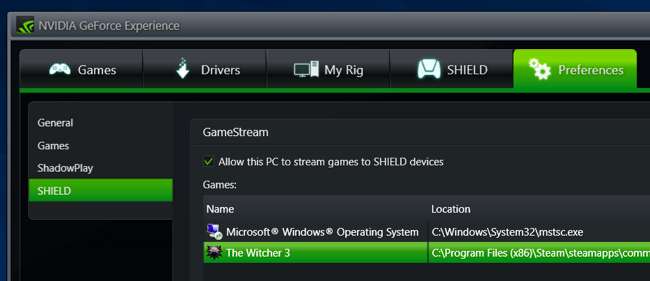
İkinci Adım: Moonlight'ı Yükleyin ve Yayına Başlayın
İLİŞKİLİ: Ahududu Pi'yi Ay Işığı ile Buhar Makinasına Dönüştürün
Şimdi ziyaret edin Moonlight Game Streaming web sitesi ve istediğiniz cihaz için istemciyi indirin. Windows, Mac OS X, Linux, Android, Amazon Fire, iPhone, iPad, Raspberry Pi ve Samsung VR cihazları için istemciler bulacaksınız. Daha önce nasıl yapılacağını göstermiştik kendi Steam Makinenizi yapmak için bir Ahududu Pi ile birlikte Ay Işığını kullanın .
Moonlight'ı kurduktan sonra, uygulamayı açın ve hem cihaz hem de PC'niz aynı yerel ağdaysa GameStream özellikli bilgisayarınızı otomatik olarak algılamalıdır. Moonlight'ta, listeden bilgisayarınızı seçin ve Moonlight'ı oyun bilgisayarınızla eşleştirmek için "Eşleştir" e tıklayın veya dokunun.
Moonlight çalıştıran bilgisayar otomatik olarak görünmezse, yerel IP adresini manuel olarak eklemeniz gerekir. Windows PC'nin IP adresini bulun ve Moonlight istemci uygulamanıza girin.
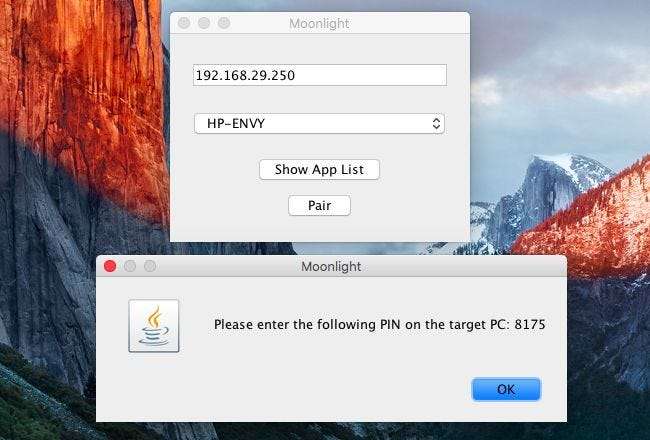
Moonlight uygulaması size bir PIN verecektir. PC'nizde görünen "SHIELD bağlanmak istiyor" açılır penceresine girin ve cihazlarınız eşleştirilecektir.

PIN isteği iletişim kutusunu görmüyor musunuz? Bizim de bu problemimiz vardı. Bunu düzeltmek için, Windows PC'de NVIDIA Kontrol Paneli uygulamasını açın, "Masaüstü" menüsünü tıklayın ve "Bildirim Tepsisi Simgesini Göster" i seçin. Cihazlarınızı bir sonraki eşleştirmeye çalıştığınızda, PIN açılır penceresi görünecektir.
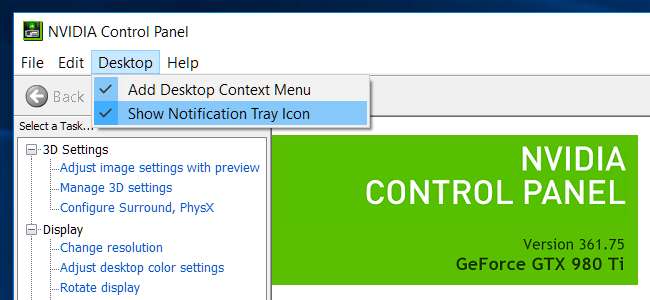
Sebep ne olursa olsun, PIN açılır penceresi bu sistem tepsisi simgesine bağlıdır ve etkinleştirmediyseniz görünmeyecektir.
Artık elinizdeki kontrol yöntemiyle oyun oynayabilirsiniz. Çoğu oyun denetleyicisi Xbox denetleyicileri -e PlayStation denetleyicileri ve daha az yaygın olanlar - işe yaramalı. Bir bilgisayarda fare ve klavye de çalışacaktır. Ancak, Android'de Moonlight ile bir fareyi doğru şekilde kullanmak, köklü cihaz .
Bir Android veya iOS cihazda, dokunmatik ekran kontrollerini bir ekran klavyesi ile birlikte kullanabilirsiniz.
Resmi kontrol edin Moonlight kurulum kılavuzu dokunmatik kontroller, İnternet üzerinden oyun akışı ve genel sorun giderme ipuçları hakkında daha fazla bilgi için.

Performansınız harika değilse pek çok şey söz konusu olabilir. Kablosuz yönlendiricinizin ve ağınızın hızı, oyunu yayınlayan bilgisayarın sistem özellikleri gibi önemlidir. Moonlight'ın mutlaka en optimize kod çözme özelliğine sahip olmaması nedeniyle, oyunu alan cihaz bile oldukça yüksek özelliklere ihtiyaç duyabilir. Neyin işe yaradığını görmek için birkaç cihazda deneyin ve bir bilgisayar kullanıyorsanız, Steam'in ev içi akışını da denediğinizden emin olun.
Resim Kredisi: Flickr'da Maurizio Pesce







